Facebook မသိတဲ့သူက တက်ကြွသောအသုံးပြုသူအခြေခံ 2.2 ဘီလီယံဖြင့်၎င်းသည်အကြီးမားဆုံးလူမှုမီဒီယာပလပ်ဖောင်းများထဲမှတစ်ခုဖြစ်သည်။ ပလက်ဖောင်းပေါ်တွင် အသုံးပြုသူအများအပြားရှိသဖြင့် ၎င်းသည် ပရိုဖိုင်များ၊ လူများ၊ ပို့စ်များ၊ ဖြစ်ရပ်များစသည်တို့ကို ရှာဖွေနိုင်သည့် အကြီးဆုံးသော လူရှာဖွေရေးအင်ဂျင် ဖြစ်လာနေပြီဖြစ်သည်။ ထို့ကြောင့် သင့်တွင် Facebook အကောင့်တစ်ခုရှိလျှင် မည်သူမဆို အလွယ်တကူ ရှာဖွေနိုင်သည်။ ဒါပေမယ့် သင့်မှာ Facebook အကောင့်မရှိလို့ တစ်စုံတစ်ယောက်ကို ရှာဖွေဖို့ပဲ ဖန်တီးဖန်တီးချင်စိတ်မရှိရင် ဘာလုပ်ရမလဲ။ နိုင်သလား Facebook အကောင့်မလိုဘဲ Facebook ပရိုဖိုင်များကို ရှာဖွေပါ သို့မဟုတ် စစ်ဆေးပါ။ ဒါမှမဟုတ် တစ်ခုထဲကို ဝင်မလား။ ဟုတ်တယ်၊ ဖြစ်နိုင်တယ်။

Facebook တွင် သင်သည် အဆက်အသွယ် ပြတ်သွားသော လူများကို ရှာဖွေနိုင်ပြီး ပြန်ဆက်သွယ်နိုင်သည်။ ဒါကြောင့် သင့်အထက်တန်းကျောင်းသူရည်းစား ဒါမှမဟုတ် သင့်အချစ်ဆုံးသူငယ်ချင်းကို ရှာဖွေနေတယ်ဆိုရင် Facebook အကောင့်တစ်ခုတောင် မလိုဘဲ သင်ရှာဖွေနေတဲ့သူကို ရှာတွေ့နိုင်မယ့် အောက်ပါလမ်းညွှန်ချက်ကို လိုက်နာကြည့်ပါ။ လန်းတယ်မဟုတ်လား
မာတိကာ[ ပုန်း ]
- Facebook အကောင့်မလိုဘဲ Facebook Profile စစ်ဆေးနည်း
- နည်းလမ်း 1- Google Search Query
- နည်းလမ်း 2- Facebook လူများရှာဖွေမှု
- နည်းလမ်း 3- လူမှုရှာဖွေရေးအင်ဂျင်များ
- နည်းလမ်း 4- ဘရောက်ဆာ Add-ons
Facebook အကောင့်မလိုဘဲ Facebook Profile စစ်ဆေးနည်း
သင်အကောင့်ဝင်သောအခါ၊ ရှာဖွေမှုအင်္ဂါရပ်သည် သင့်အား အမည်၊ အီးမေးလ်နှင့် ဖုန်းနံပါတ်များမှတစ်ဆင့် ပရိုဖိုင်များကို ရှာဖွေရန် စွမ်းအားပိုပေးလိမ့်မည်။ ရှာဖွေမှုရလဒ်များသည် များသောအားဖြင့် အသုံးပြုသူများ၏ ပရိုဖိုင်ဆက်တင်များပေါ်တွင် မူတည်ပါသည်။ ထိုသို့သော ကန့်သတ်ချက်များမရှိသော်လည်း ရှာဖွေမှုမှ သင်ရယူလိုသော ဒေတာအမျိုးအစားကို သေချာသိရှိရန် လိုအပ်ပါသည်။ Facebook ရှာဖွေမှုမှတစ်ဆင့် သုံးစွဲသူ၏ အခြေခံအချက်အလက်များကို အလွယ်တကူရနိုင်သော်လည်း ပိုမိုအသေးစိတ်အချက်အလက်များကို ရယူရန်၊ စာရင်းသွင်းရန် လိုအပ်ပါသည်။
နည်းလမ်း 1- Google Search Query
မရှိဘူးဆိုတာ ကျွန်တော်တို့ နားလည်ပါတယ်။ Google ၏ပြိုင်ဘက် ရှာဖွေရေးအင်ဂျင်များနှင့်ပတ်သက်လာသောအခါ။ Facebook သို့ဝင်ရောက်ခြင်း သို့မဟုတ် အကောင့်တစ်ခုရှိခြင်းမရှိဘဲ Facebook ပရိုဖိုင်များကို စစ်ဆေးရန် သင်အသုံးပြုနိုင်သည့် အဆင့်မြင့်ရှာဖွေမှုနည်းစနစ်အချို့ရှိပါသည်။
ထို့နောက် Google Chrome ကိုဖွင့်ပါ။ ရှာဖွေ Facebook ပရိုဖိုင်အတွက် အောက်ဖော်ပြပါသော့ချက်စာလုံးကို အသုံးပြု၍ ပရိုဖိုင်အမည်၊ အီးမေးလ် ID နှင့် ဖုန်းနံပါတ်များဖြင့် လိုက်၍ လုပ်ဆောင်ပါ။ ဤနေရာတွင် ပရိုဖိုင်အမည်ကို အသုံးပြု၍ အကောင့်ကို ရှာဖွေနေပါသည်။ ပရိုဖိုင်အမည်နေရာတွင် သင်ရှာဖွေနေသောသူ၏အမည်ကို ရိုက်ထည့်ကာ Enter ခေါက်ပါ။
|_+_|
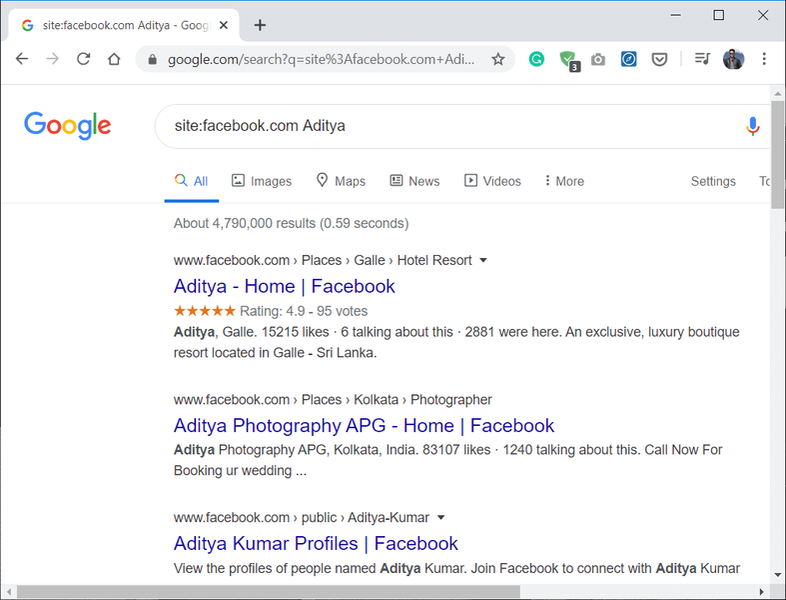
အကယ်၍ လူသည် ၎င်းတို့၏ပရိုဖိုင်ကို Google ရှာဖွေရေးအင်ဂျင်များတွင် ကူးယူဖော်ပြရန်နှင့် အညွှန်းပြုလုပ်ရန် ခွင့်ပြုပါက၊ ၎င်းသည် ဒေတာကို သိမ်းဆည်းပြီး ၎င်းကို ရှာဖွေမှုနယ်ပယ်တွင် ပြသမည်ဖြစ်သည်။ ထို့ကြောင့် Facebook ပရိုဖိုင်အကောင့်ကို ရှာဖွေရာတွင် ပြဿနာမရှိပေ။
ဖတ်ရန်- သင့် Facebook Friend List ကို လူတိုင်းထံမှ ဝှက်ထားလိုက်ပါ။
နည်းလမ်း 2- Facebook လူများရှာဖွေမှု
Facebook ၏ကိုယ်ပိုင်ဒေတာဘေ့စ်၊ Facebook လမ်းညွှန်မှရှာဖွေခြင်းထက် အဘယ်အရာက ပိုကောင်းမည်နည်း။ အမှန်မှာ၊ Google သည် လူများနှင့် ဝဘ်ဆိုဒ်များအတွက် အစွမ်းအထက်ဆုံး ရှာဖွေရေးအင်ဂျင်ဖြစ်သော်လည်း Facebook တွင် ရှာဖွေမှုများအတွက် ၎င်း၏ကိုယ်ပိုင်ဒေတာဘေ့စ်ရှိသည်။ ဤလမ်းညွှန်မှတဆင့် လူများ၊ စာမျက်နှာများနှင့် နေရာများကို သင်ရှာဖွေနိုင်ပါသည်။ သင်လုပ်ရန်လိုအပ်သည်မှာ သက်ဆိုင်ရာ တက်ဘ်ကို ရွေးချယ်ပြီး သက်ဆိုင်ရာ မေးခွန်းကို ရှာဖွေပါ။
အဆင့် 1- သို့ သွားပါ။ Facebook ပြီးရင် အောက်ကိုဆင်းပြီး on ကိုနှိပ်ပါ။ လူတွေ စာရင်းထဲတွင် ရွေးချယ်မှု။

အဆင့် 2: လုံခြုံရေးစစ်ဆေးမှု ဝင်းဒိုးတစ်ခု ပေါ်လာပါမည်၊ checkbox ကိုစစ်ဆေးပါ။ ထို့နောက်ကိုနှိပ်ပါ။ တင်ပြပါ။ သင်၏အထောက်အထားကိုအတည်ပြုရန်ခလုတ်။

အဆင့် 3: ယခု Profile အမည်များစာရင်း ပေါ်လာမည်ဖြစ်ပြီး ပေါ်လစီကို နှိပ်ပါ။ ရှာဖွေရေးအကွက် ပြီးရင် ညာဘက် window pane မှာ ပရိုဖိုင်အမည်ကို ရိုက်ထည့်ပါ။ သင်ရှာလိုသောနေရာကိုနှိပ်ပါ။ ရှာရန် ခလုတ်

အဆင့် 4: A ရှာဖွေမှုရလဒ် ပရိုဖိုင်စာရင်းနှင့်အတူ window ပေါ်လာမည်၊ သင်ရှာဖွေနေသည့် ပရိုဖိုင်အမည်ကို နှိပ်ပါ။

အဆင့် 5: Facebook ပရိုဖိုင်တွင် လူနှင့်ပတ်သက်သော အခြေခံအသေးစိတ်အချက်များ အားလုံးပေါ်လာပါမည်။
မှတ်စု: အကယ်၍ လူတစ်ဦးသည် ၎င်းတို့၏ မွေးသက္ကရာဇ်၊ လုပ်ငန်းခွင်၊ စသည်တို့ကို အများသူငှာ သတ်မှတ်ပေးထားပါက၊ သင်တစ်ဦးတည်းသာ ၎င်းတို့၏ ကိုယ်ရေးကိုယ်တာ အချက်အလက်များကို မြင်နိုင်မည်ဖြစ်သည်။ ထို့ကြောင့်၊ သင်သည် သီးခြားပရိုဖိုင်အကြောင်း အသေးစိတ်အချက်အလက်များကို လိုအပ်ပါက၊ သင်သည် Facebook တွင် စာရင်းသွင်းပြီး ရှာဖွေမှု လုပ်ဆောင်ချက်ကို လုပ်ဆောင်ရန် လိုအပ်ပါသည်။

ဖတ်ရန်- သင်၏ Facebook အကောင့်ကို ပိုမိုလုံခြုံအောင် မည်သို့ပြုလုပ်မည်နည်း။
နည်းလမ်း 3- လူမှုရှာဖွေရေးအင်ဂျင်များ
ဆိုရှယ်မီဒီယာရေပန်းစားလာမှုနဲ့အတူ စျေးကွက်ထဲကို ရောက်လာတဲ့ ဆိုရှယ်ရှာဖွေရေးအင်ဂျင်အချို့ရှိပါတယ်။ ဤရှာဖွေရေးအင်ဂျင်များသည် ဆိုရှယ်မီဒီယာပလက်ဖောင်းများနှင့် ချိတ်ဆက်နေသူများအကြောင်း လူသိရှင်ကြား သတင်းအချက်အလက်ပေးပါသည်။ တချို့က Pipl နဲ့ လူမှုရေးရှာဖွေသူ . ဤလူမှုရေးရှာဖွေရေးအင်ဂျင်နှစ်ခုသည် သင့်အား ပရိုဖိုင်များနှင့်ပတ်သက်သည့် အချက်အလက်များကို ပေးလိမ့်မည်ဖြစ်သော်လည်း အများသူငှာရရှိနိုင်သည့် အချက်အလက်များသာဖြစ်သည်။ ရရှိနိုင်သောအချက်အလက်များသည် အသုံးပြုသူများ၏ပရိုဖိုင်ဆက်တင်တွင် တင်းကြပ်စွာကန့်သတ်ထားပြီး ၎င်းတို့၏အချက်အလက်များကို အများသူငှာ သို့မဟုတ် ပုဂ္ဂလိကသို့ဝင်ရောက်ခွင့်ကို မည်သို့သတ်မှတ်ထားသည်။ နောက်ထပ်အသေးစိတ်အချက်အလက်များကို ရယူရန်အတွက် သင်ဖယ်ထုတ်နိုင်သည့် ပရီမီယံဗားရှင်းများလည်း ရှိပါသည်။

နည်းလမ်း 4- ဘရောက်ဆာ Add-ons
Facebook အကောင့်မလိုဘဲ Facebook ပရိုဖိုင်အချက်အလက်ကို စစ်ဆေးနိုင်သည့် နည်းလမ်းများစွာကို ကျွန်ုပ်တို့ ဆွေးနွေးခဲ့ပြီးဖြစ်သည်။ သို့သော်၊ အကယ်၍ သင်သည် အထက်ပါနည်းလမ်းကို ခက်ခဲစွာတွေ့ရှိပါက သင့်အတွက်အရာများကို ရိုးရှင်းစေရန်အတွက် browser add-ons ကို အမြဲတမ်းအသုံးပြုနိုင်ပါသည်။ Firefox နှင့် Chrome သည် Facebook တွင် အချက်အလက်ရှာဖွေရာတွင် အထောက်အကူဖြစ်စေရန်အတွက် တိုးချဲ့မှုတစ်ခုကို သင်အလွယ်တကူထည့်နိုင်သော ဘရောက်ဆာနှစ်ခုဖြစ်သည်။
Facebook တွင် အချက်အလက်ရှာဖွေရာတွင် ဤ add-ons နှစ်ခုသည် အကောင်းဆုံးဖြစ်သည်။
#1 Facebook All in one အင်တာနက်ရှာဖွေမှု
ပြီးတာနဲ့သင် ဤ extension ကို Chrome တွင်ထည့်ပါ။ သင့်ဘရောက်ဆာတွင် ပေါင်းစပ်ထားသော ရှာဖွေမှုဘားတစ်ခုကို သင်ရရှိမည်ဖြစ်သည်။ သင်ရှာဖွေနေသော စကားလုံး သို့မဟုတ် သင်ရှာဖွေနေသော လူအမည်ကို ရိုက်ထည့်လိုက်ရုံဖြင့် ကျန်အရာများကို တိုးချဲ့မှုဖြင့် လုပ်ဆောင်မည်ဖြစ်သည်။ ဒါပေမယ့် Extension ရဲ့ အလုပ်လုပ်ပုံကို အရင်နားလည်ရင် ပိုအသုံးဝင်မယ်ထင်တယ်။ သင်မထည့်သွင်းမီ ဤအပိုပရိုဂရမ်အကြောင်း အသေးစိတ်အချက်အလက်များကို အွန်လိုင်းတွင် သင်ရနိုင်သည်။

#2 လူများရှာဖွေရေးအင်ဂျင်
ဤ Firefox အပိုပရိုဂရမ်သည် သင့်အား Facebook အကောင့်တစ်ခုမရှိဘဲ Facebook ဒေတာဘေ့စ်ရှိ သုံးစွဲသူပရိုဖိုင်များအတွက် ရှာဖွေမှုရလဒ်များကို ဝင်ရောက်ခွင့်ပေးမည်ဖြစ်သည်။
ဖတ်ရန်- သင်၏ Facebook ကိုယ်ရေးကိုယ်တာ ဆက်တင်များကို စီမံခန့်ခွဲရန် နောက်ဆုံးလမ်းညွှန်
သင်သိလာသည်နှင့်အမျှ သင်သည် Facebook အကောင့်မရှိဘဲ Facebook ပရိုဖိုင်များကို ရှာဖွေနိုင်သော်လည်း အကန့်အသတ်အချို့ရှိသည်။ ထို့အပြင် Facebook သည် ဒေတာပေါက်ကြားမှု မဖြစ်ပွားစေရန် ၎င်း၏ ကိုယ်ရေးကိုယ်တာ မူဝါဒကို တိုးမြှင့်ခဲ့သည်။ ထို့ကြောင့်၊ ၎င်းတို့၏ပရိုဖိုင်ကို အများသူငှာသတ်မှတ်ထားသည့် ပရိုဖိုင်များ၏ရလဒ်များကို အလွယ်တကူရနိုင်သည်။ ထို့ကြောင့်၊ ပရိုဖိုင်များ၏အသေးစိတ်အချက်အလက်အပြည့်အစုံကိုရရန်၊ သင်သည် အကောင့်ဖွင့်ပြီး အသေးစိတ်အချက်အလက်များရရှိရန် ထိုပုဂ္ဂိုလ်ထံ တောင်းဆိုမှုများပေးပို့ရန်လိုအပ်နိုင်သည်။ အထက်ဖော်ပြပါ နည်းလမ်းများသည် သင့်အား ကူညီရန် ရနိုင်သော်လည်း Facebook တွင် စာရင်းသွင်းပါက ပိုမိုထိရောက်မှု ရှိမည်ဖြစ်သည်။
 Elon Decker
Elon Decker Elon သည် Cyber S တွင် နည်းပညာစာရေးဆရာတစ်ဦးဖြစ်သည်။ သူသည် လမ်းညွှန်ချက်များကို ယခု ၆ နှစ်ခန့် ရေးသားခဲ့ပြီး အကြောင်းအရာများစွာကို လွှမ်းခြုံထားသည်။ Windows၊ Android နှင့် နောက်ဆုံးထွက်လှည့်ကွက်များနှင့် အကြံပြုချက်များနှင့် ပတ်သက်သည့် အကြောင်းအရာများကို ခြုံငုံဖော်ပြလိုပါသည်။
